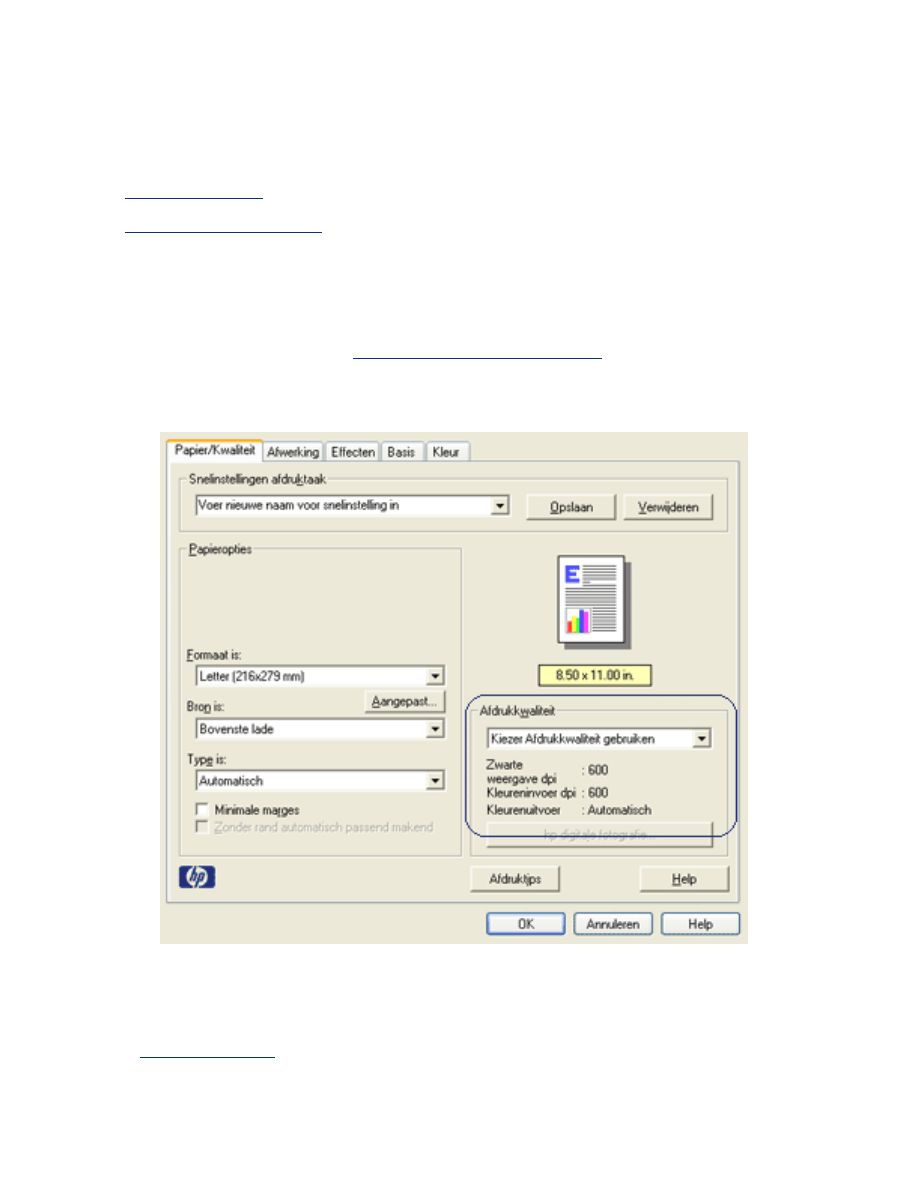
een afdrukkwaliteit selecteren
De printer biedt twee methoden voor het selecteren van een afdrukkwaliteit:
●
printersoftware
●
Kiezer Afdrukkwaliteit
printersoftware
Volg deze stappen om een afdrukkwaliteit te selecteren in de printersoftware:
1. Open het dialoogvenster
Eigenschappen voor printer
.
2. Selecteer het tabblad
Papier/kwaliteit
.
3. selecteer een van de volgende opties uit de vervolgkeuzelijst
Afdrukkwaliteit
.
❍
Kiezer Afdrukkwaliteit gebruiken
: activeert de knop Kiezer
Afdrukkwaliteit
.
❍
Snel concept
: drukt af met de snelste afdruksnelheid terwijl u de minste
hoeveelheid inkt gebruikt.
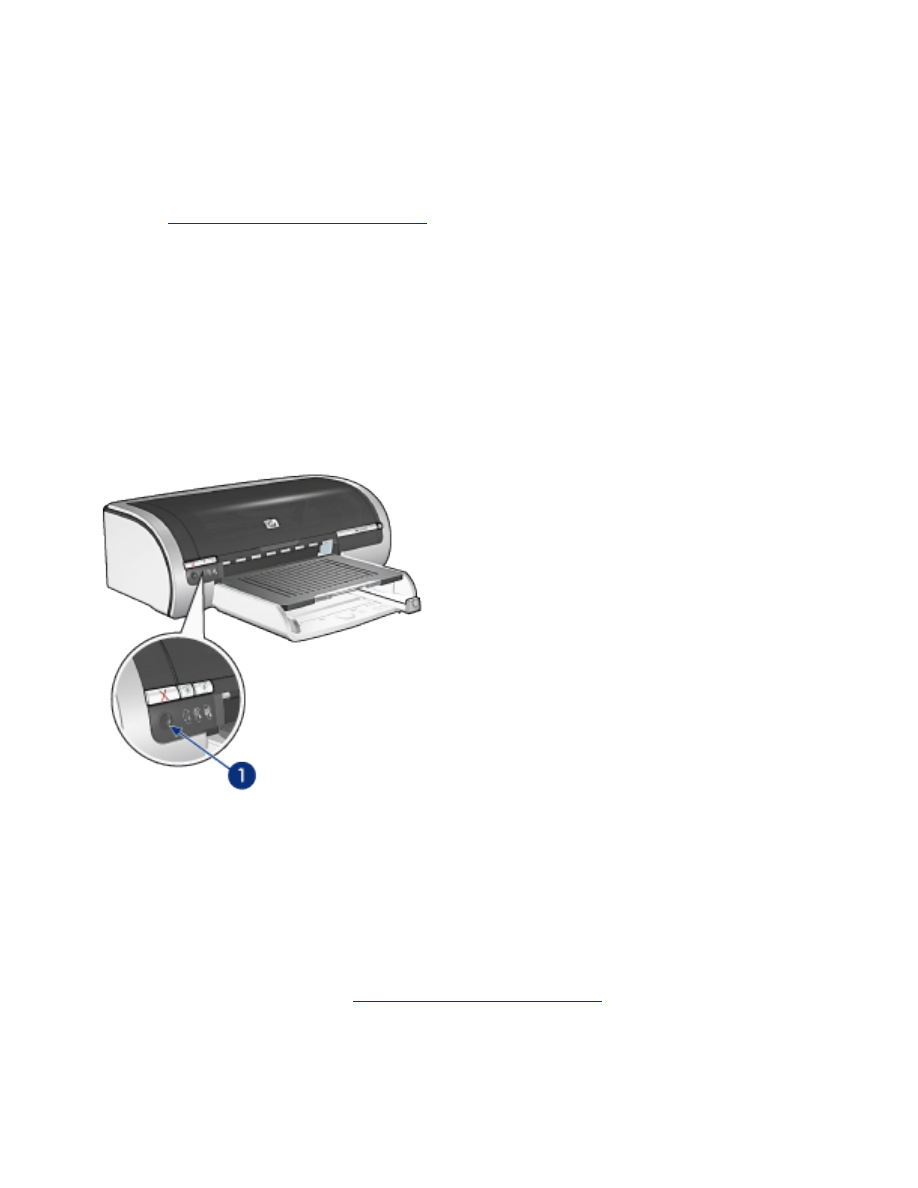
❍
Snel normaal
: drukt sneller af dan de modus
Normaal
en heeft een hogere
afdrukkwaliteit dan
Snelconcept
.
❍
Normaal
: drukt sneller af dan de modus Best en heeft een hogere
afdrukkwaliteit dan Snel Normaal. Deze modus is geschikt voor de meeste
afdruktaken en heeft de minimale afdrukkwaliteit die u kunt gebruiken voor
de
opties van digitale fotografie
.
❍
Best
: voor afdrukken van de hoogste kwaliteit.
❍
Maximale dpi
: voor de hoogste afdrukkwaliteit maar met een langzamere
afdruksnelheid dan de modus Best en vereist een grotere schijfruimte.
Kiezer Afdrukkwaliteit
Gebruik de knop
Kiezer Afdrukkwaliteit
om de afdrukkwaliteit en –snelheid in te
stellen aan de voorzijde van de printer.
1. knop Kiezer Afdrukkwaliteit
de knop Kiezer Afdrukkwaliteit activeren
Voordat u de knop Kiezer Afdrukkwaliteit kunt gebruiken, moet u deze eerst activeren
via de printersoftware.
Volg deze stappen om de knop
Kiezer Afdrukkwaliteit
te activeren.
1. Open het dialoogvenster
Eigenschappen voor printer
.
2. Selecteer het tabblad
Papier/kwaliteit
.
3. Selecteer
Kiezer Afdrukkwaliteit gebruiken
uit de vervolgkeuzelijst
Afdrukkwaliteit
.
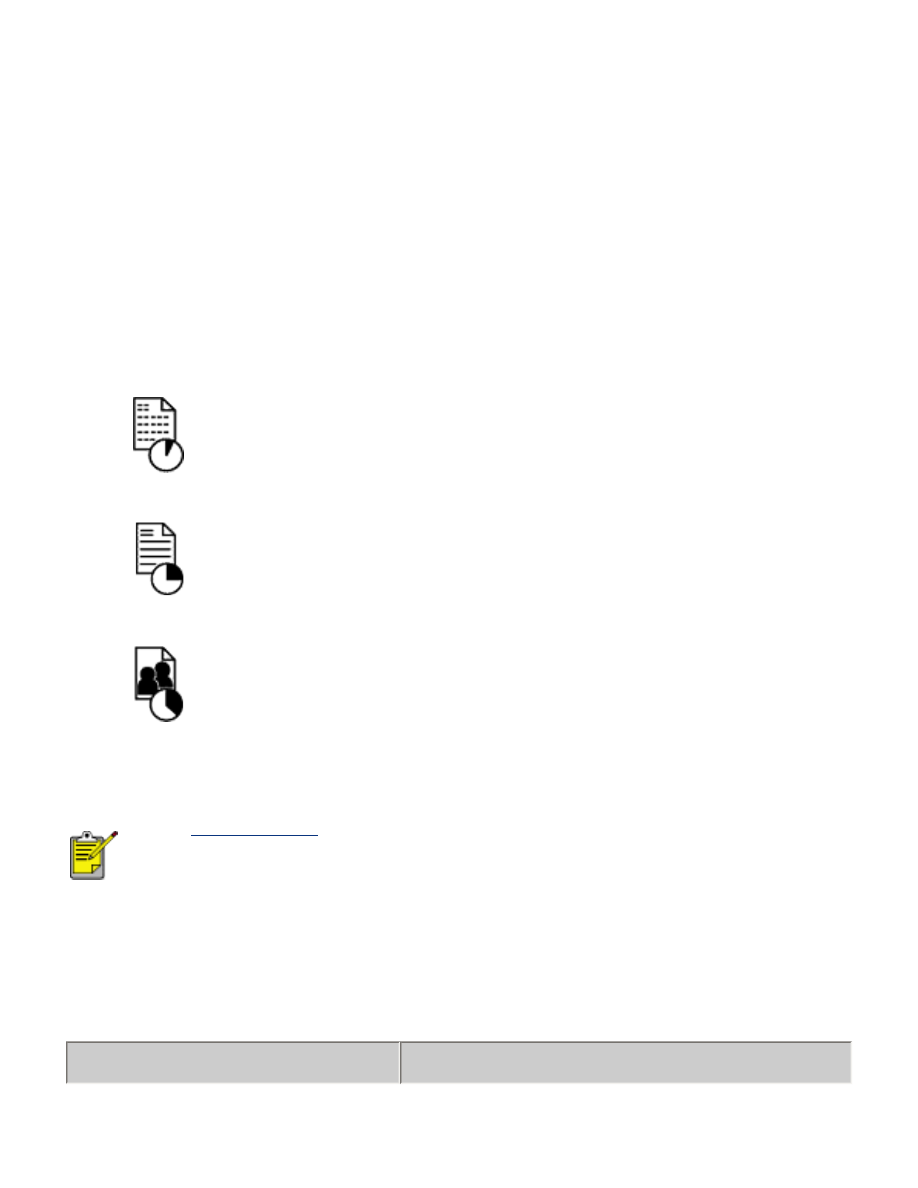
4. Klik op
OK
.
de knop Kiezer Afdrukkwaliteit gebruiken
Gebruik de knop Kiezer Afdrukkwaliteit om de afdrukkwaliteit te specificeren voor
documenten die u wilt afdrukken. U kunt de afdrukkwaliteit voor een document niet
meer wijzigen tijdens het afdrukken.
Volg deze stappen om de knop
Kiezer Afdrukkwaliteit
te gebruiken.
1. Controleer of de knop Kiezer Afdrukkwaliteit is geactiveerd in de
printersoftware.
2. Druk op de knop
Kiezer Afdrukkwaliteit
om een van de volgende
afdrukkwaliteiten te selecteren:
Snel
normaal
Normaal
Best
Snel concept en maximale dpi kunnen alleen worden geselecteerd
via de
printersoftware
. Als een document in de modus Snel concept
of Maximale dpi wordt afgedrukt, knippert het pictogram van de
huidig geselecteerde afdrukkwaliteit totdat het document is
afgedrukt.
lampjes
Het pictogram Kiezer Afdrukkwaliteit gaat branden of knipperen om de geselecteerde
afdrukkwaliteit aan te geven:
als...
dan...
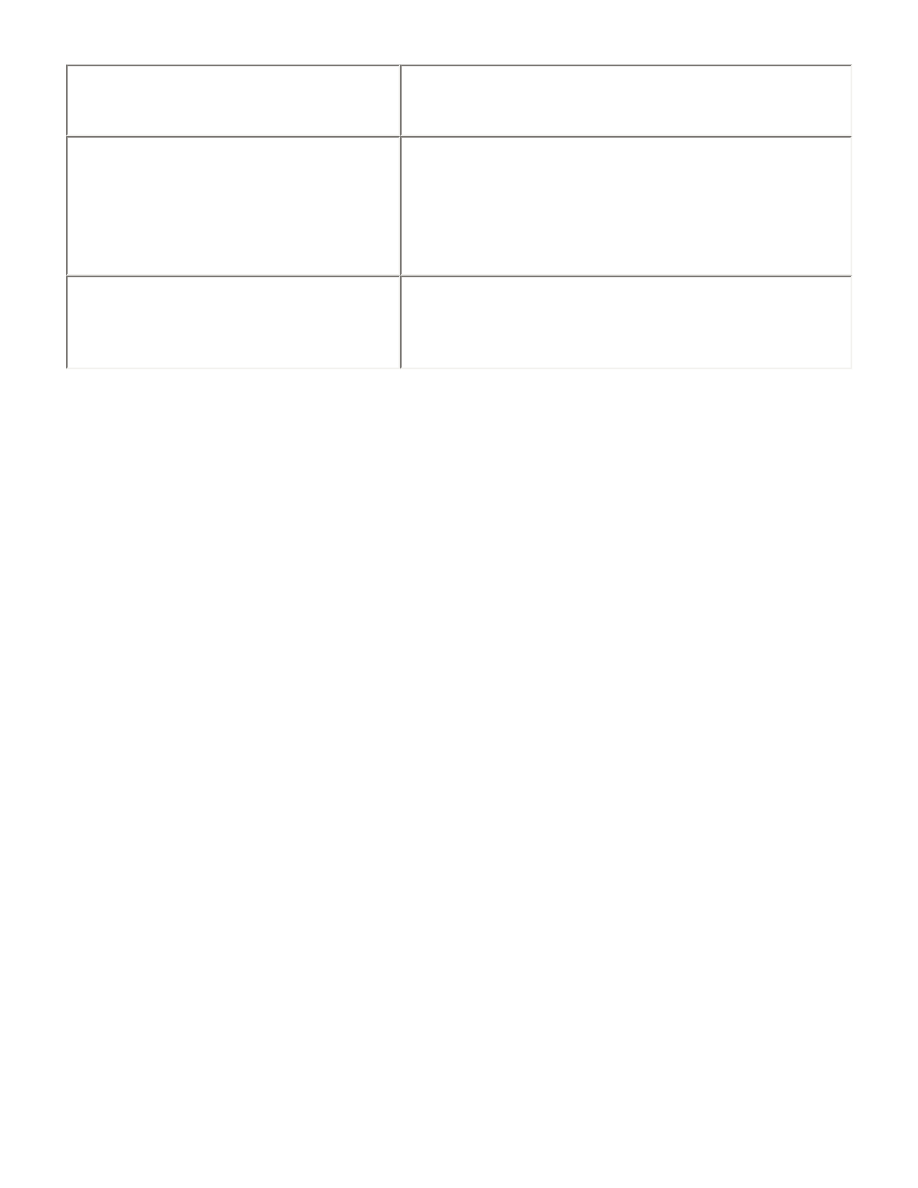
Er brandt één pictogram
Het verlichte pictogram is de geselecteerde
afdrukkwaliteit.
Eén pictogram brandt en het
andere knippert
Het verlichte pictogram is de geselecteerde
afdrukkwaliteit voor de huidige afdruktaak.
Het knipperende pictogram is de
geselecteerde afdrukkwaliteit voor de
volgende afdruktaak.
Eén pictogram knippert
Of
Snel concept
of
Maximale dpi
is
geselecteerd als afdrukkwaliteit van de
printersoftware.